- 갤럭시 핸드폰에 설치한 앱들은 기본적으로 자동업데이트로 설정되어 있다.
- Play 스토어에서 받은 어플들은 앱 설정을 통해 자동 업데이트를 해제할 수 있다.
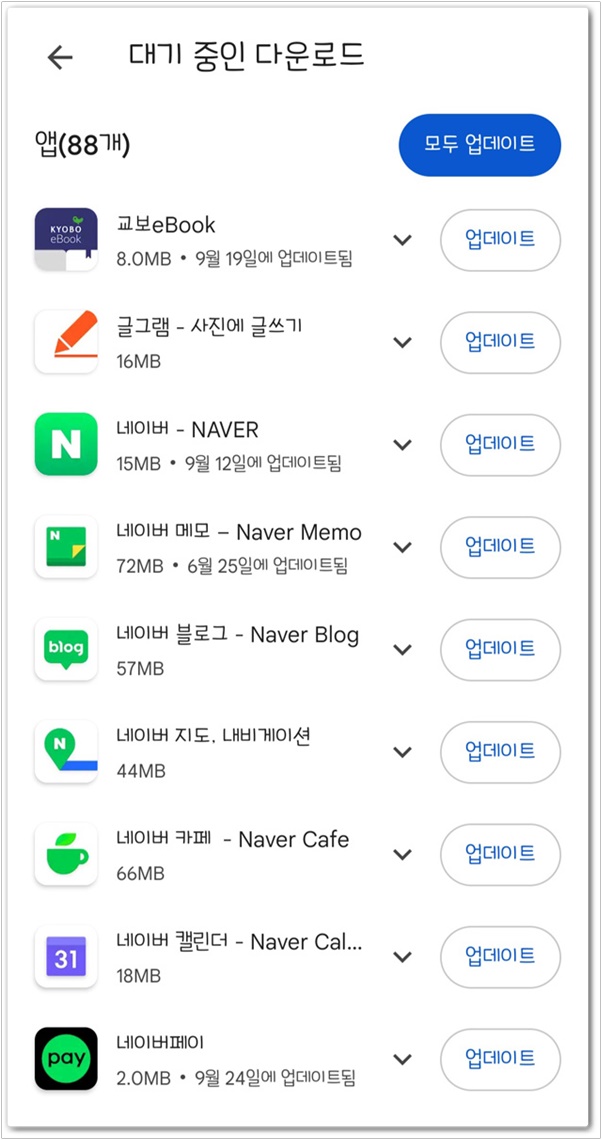
나는 기본적으로 자동업데이트를 막아놓고 사용 중이다.
왜냐하면, 업데이트해서 새로 바뀐 어플 기능이 마음에 안 든 적도 있고, 업데이트 초반에는 개발사에서 찾지 못한 오류가 발생할 수도 있기 때문이다.
그래서 금융이나 증권 관련 보안이 중요한 앱을 제외하고는 나머지 앱들은 업데이트를 중지시켜 놓고 필요할 때만 업데이트하는 편이다. (은행, 주식 관련 앱들은 바로바로 업데이트해야 함)
갤럭시 앱 자동업데이트 설정 해제 방법
1. 구글 Play 스토어 어플 들어가기
(갤럭시 안드로이드 폰에서 받는 대부분의 앱은 여기서 설치된다.)
2. 프로필 사진 클릭
3. 설정 클릭
4. 네트워크 환경설정 클릭
5. 앱 자동 업데이트 메뉴 클릭
6. 앱 자동 업데이트 사용 안 함 체크
아래 캡쳐 사진으로 좀 더 자세하게 설명해 놨다.

안드로이드 스마트폰에 기본적으로 설치되어 있는 구글 플레이스토어 어플이다.
삼성 갤럭시 스토어나 기타 다른 앱설치 프로그램이 있긴 하지만 대부분 여기서 앱을 다운로드할 테니 플레이스토어 기준으로 설명하겠다.
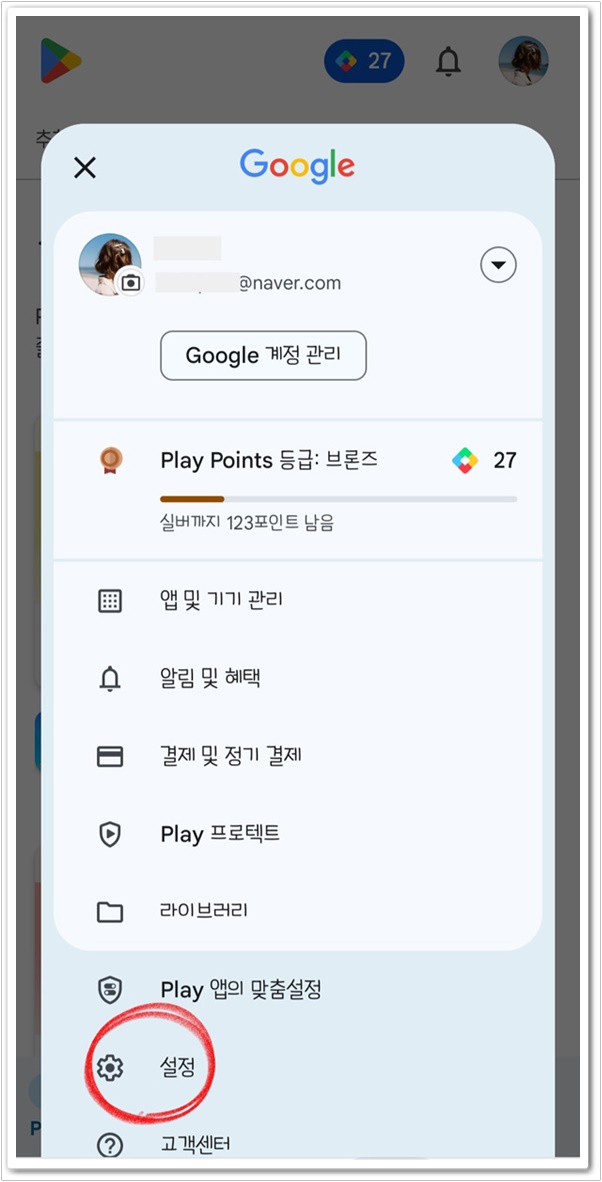
상단 오른쪽 위 프로필 사진을 클릭하면 위와 같은 메뉴가 나온다.
여기서 '설정'으로 들어가면 된다.
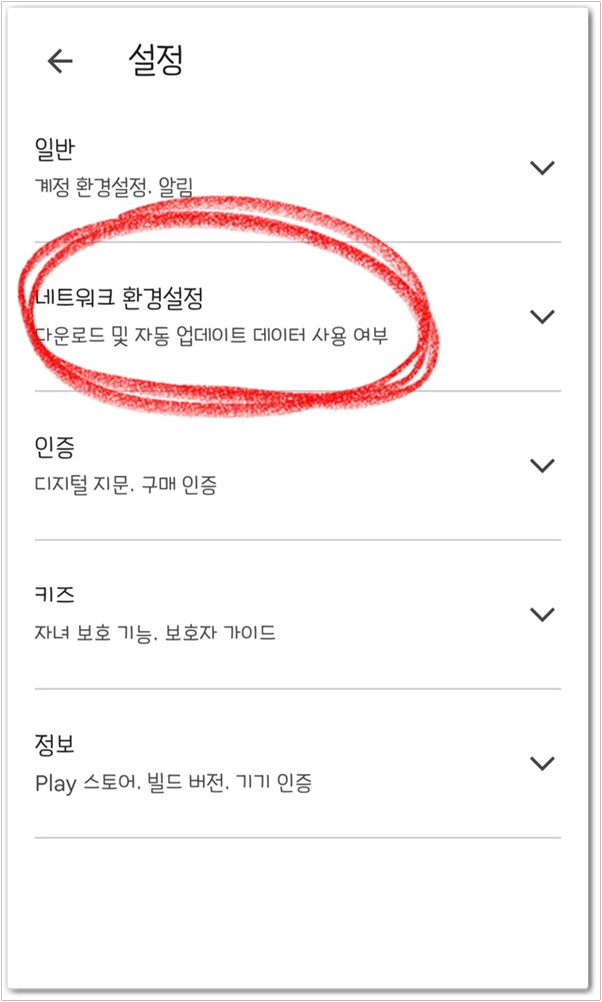
설정 > 네트워크 환경설정 메뉴를 보면 오른쪽에 아래 방향으로 화살표가 표시되어 있는데, 그걸 클릭해서 해당 메뉴의 목록을 열어주자. (그냥 네트워크 환경설정 글씨를 클릭해도 된다)
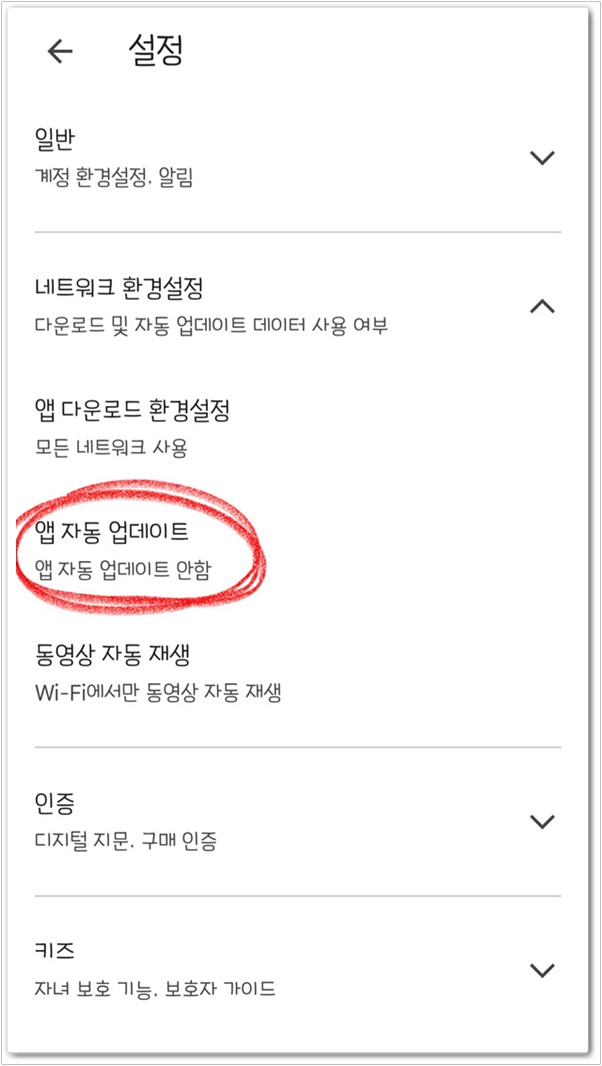
네트워크 환경설정 > 앱 자동 업데이트
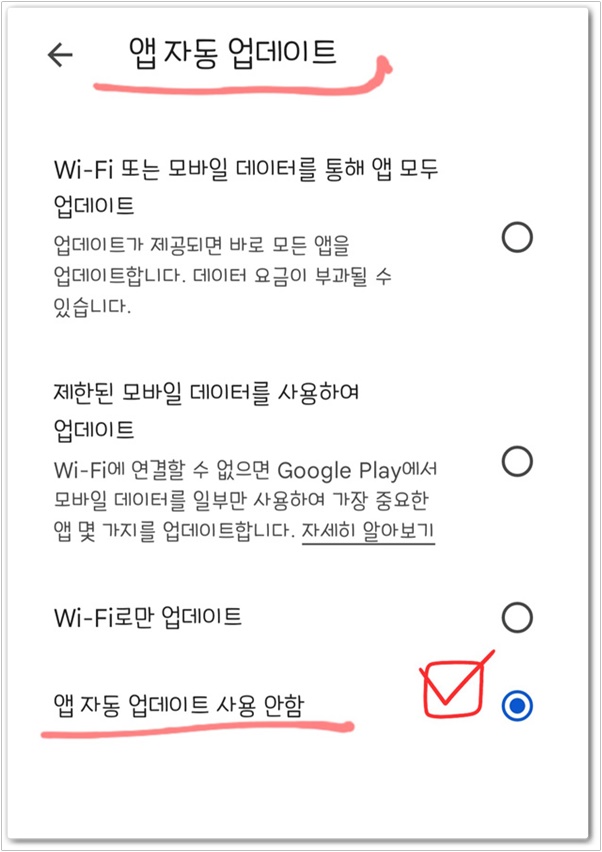
앱 자동 업데이트 메뉴로 들어가면,
- Wi-Fi 또는 모바일 데이터를 통해 앱 모두 업데이트
- 제한된 모바일 데이터를 사용하여 업데이트
- Wi-Fi로만 업데이트
- 앱 자동 업데이트 사용 안 함
이렇게 4가지 목록 중 선택할 수 있다.
자동 업데이트를 해제하려면 4번째를 체크하면 된다.
1,2번은 와이파이가 없는 곳(야외 등등)에서도 데이터를 사용해서 업데이트하는 것이고, 3번은 와이파이 환경에서만 업데이트를 '자동'으로 하는 것이다.
아예 자동 업데이트 자체를 막으려면 4번을 선택하면 된다.
4번을 선택했다고 해서, 업데이트를 아예 못하는 게 아니라 내가 수동으로 업데이트를 할 수 있다.
갤럭시 앱 수동 업데이트 방법
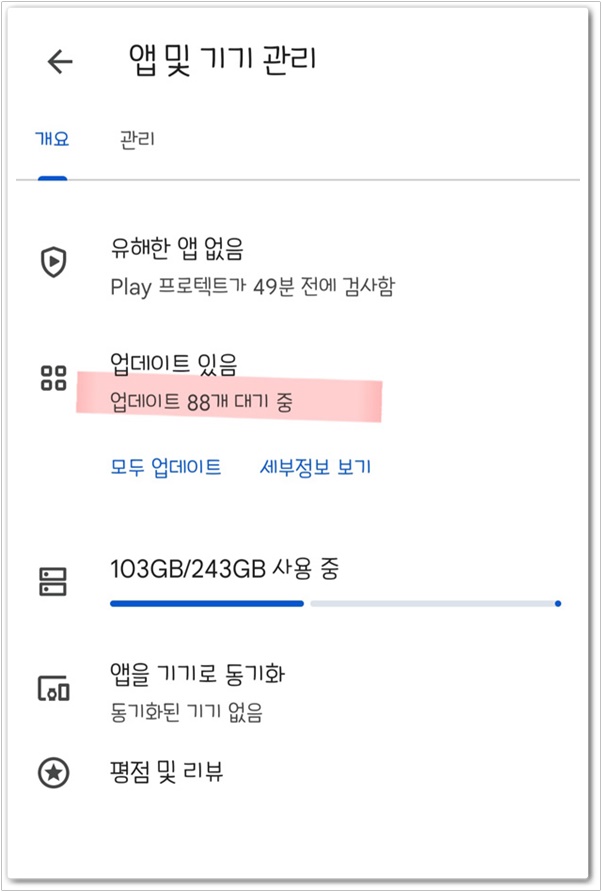
1. 구글 플레이 스토어
2. 프로필 사진
3. 앱 및 기기 관리
4. 개요 > 업데이트 있음
위의 순서대로 들어가면, 아래와 같이 업데이트 대기 중인 앱 목록이 뜬다.
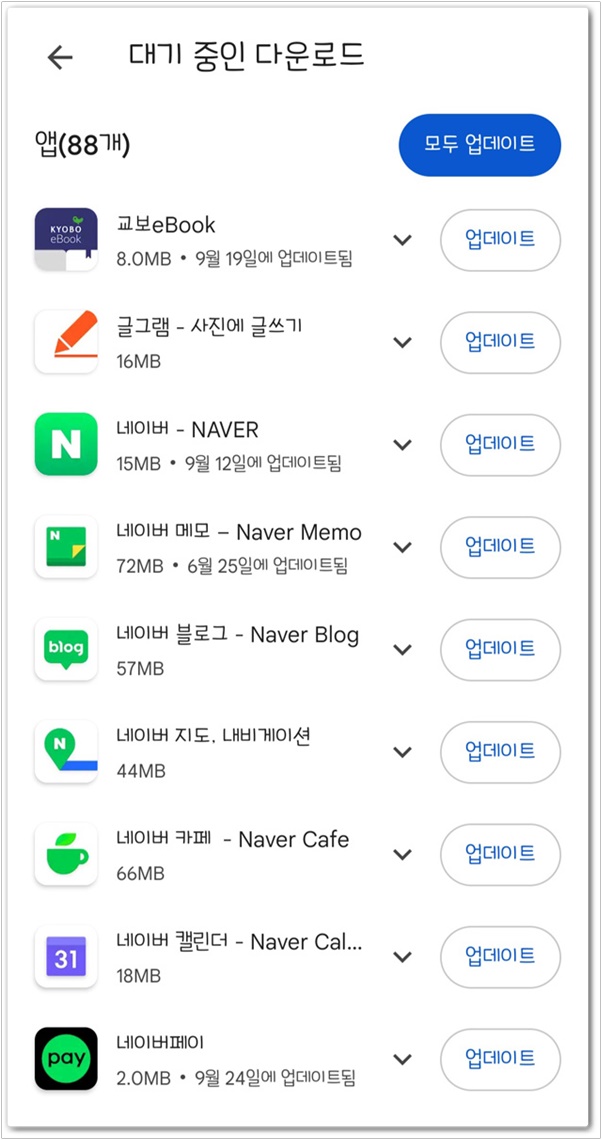
여기서 필요한 어플만 어플 이름 오른쪽에 있는 '업데이트' 버튼을 클릭하면, 앱 하나만 골라서 업데이트할 수 있다.
'생활정보' 카테고리의 다른 글
| 커피 원두 굵기에 따라 달라지는 맛 조절하기 (0) | 2024.11.10 |
|---|---|
| 열혈사제2 ott 재방송 볼 수 있는 곳 (0) | 2024.11.09 |
| PDF 합치기/병합 가능한 무료 사이트 추천 (0) | 2024.09.30 |
| 국립이천호국원 묘역내 순환 셔틀버스 타는곳, 걸리는 시간 (0) | 2024.09.17 |
| 다이소 손목 보호대 2종류 비교해서 사용해본 후기 (0) | 2024.09.05 |